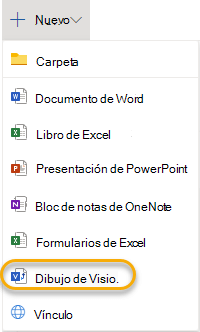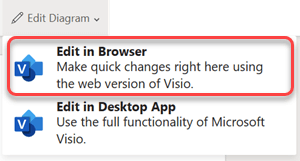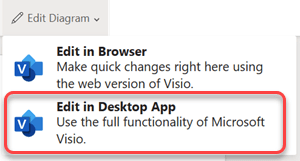Con Visio para la Web, puede ver, crear y editar un diagrama de la misma forma que con otros documentos de Office Online. También puede editar el diagrama en la aplicación de escritorio conVisio 2013 o posterior.
-
En Visio en Microsoft 365, puede crear y editar el siguiente formato de archivo: Dibujo de Visio (.vsdx). Visio en Microsoft 365 no admite archivos heredados (.vsd) para verlos o editarlos. Además,Visio en Microsoft 365 no admite archivos .vsd que se han convertido a .vsdx. Puede usar Visio Plan 1 o Visio Plan 2 para editar un archivo .vsdx, siempre que use todos los elementos compatibles. Para obtener más información sobre compatibilidad, lea Limitaciones de edición de archivos en Visio para la Web.
-
En Visio Plan 1, puede ver los siguientes formatos de archivo: Dibujo de Visio (.vsdx), Dibujo (.vsd), Dibujo XML y dibujo habilitado para macros (.vsdm).
-
En Visio Plan 1, puede crear y editar el formato de archivo Dibujo de Visio (.vsdx).
Importante:
-
Crear y editar un diagrama en Visio para la Web requiere una licencia para editar. ¿No está seguro de qué licencia tiene? Siga estas instrucciones para comprobar la licencia.
-
Para obtener más información, póngase en contacto con su administrador de Microsoft 365.
Ver un diagrama
-
Vaya a la carpeta de OneDrive para el trabajo o la escuela o a la biblioteca de documentos de SharePoint en Microsoft 365.
-
Si es necesario, cargue el diagrama de Visio (.vsdx). Para obtener más información, vea Cargar archivos y carpetas en una biblioteca de documentos.
-
Seleccione el diagrama para abrirlo en una nueva pestaña del explorador.
Sugerencia: Si tiene una cuenta de Exchange Online, Outlook.com o Hotmail, al hacer clic en un diagrama deVisio adjunto a un correo electrónico, se abrirá directamente en el explorador.
Crear un diagrama
Hay varias formas para crear un diagrama.
Crear un diagrama desde una biblioteca de SharePoint o OneDrive para la Empresa
-
Vaya a la carpeta de OneDrive para el trabajo o la escuela o a la biblioteca de documentos de SharePoint en Microsoft 365.
-
Seleccione Nuevo > Dibujo de Visio.
Crear un diagrama desde el iniciador de aplicaciones
-
En la fila de botones de la aplicación en el lado izquierdo de la página, seleccione Visio
Si no ve Visio allí, seleccione el iniciador de aplicaciones
-
Para empezar con un diagrama de Visio para la Web, busque la Galería para ver diagramas y ejemplos y, después, seleccione Crear.
Si desea ver una muestra antes de crear un archivo de dibujo, seleccione Vista previa
-
Si prefiere empezar desde cero, en la parte superior de la página, seleccione Dibujo en blanco.
Editar un diagrama
Puede editar un diagrama en Visio para la Web y enVisio 2013 o posterior.
Editar un diagrama en Visio para la Web
Nota: Cuando edita un diagrama, el diagrama se guarda automáticamente.
-
Vaya a la carpeta de OneDrive para el trabajo o la escuela o a la biblioteca de documentos de SharePoint en Microsoft 365.
-
Abra el diagrama deVisio haciendo clic en el nombre de archivo. De forma predeterminada, el diagrama se abre para verlo.
-
Seleccione Editar diagrama y, a continuación, editar en el explorador.
Sugerencias:
-
Para cambiar rápidamente de editar a ver, seleccione Vista > Vista de lectura
-
Para crear un diagrama, seleccione Archivo > Nuevo > Dibujo en blanco.
Editar un diagrama en la aplicación de escritorio Visio
Puede editar muchos tipos de diagramas en el explorador, pero no todos. Si ve el mensaje "Una o más características de este diagrama de Visio no son compatibles con Visio Online", aún puede editar el diagrama enVisio 2013 o posterior y aprovechar todas las funciones de Visio. Para obtener más información, vea Limitaciones de edición de archivos en Visio para la Web.
-
Siga uno de estos procedimientos:
-
Si está viendo un diagrama, seleccione Editar diagrama y, a continuación, seleccione Editar en la aplicación de escritorio.
-
Si está editando un diagrama, en la cinta de opciones, seleccione Editar en la aplicación de escritorio.
-
-
Si tiene previsto editar o compartir el diagrama en Visio para la Web, seleccione Archivo > Cerrar para que no se bloquee el diagrama.
Vea también
¿Por qué no puedo ver el comando Editar en el explorador en Visio para la Web?